超簡単!スマホでGIFの作り方-無料で利用できるGIF作成アプリ
GIFアニメーションは、ウェブ上でのコンテンツ共有やSNSでよく使用され、面白い瞬間や表現豊かなメッセージを伝えるのに最適です。しかし、多くの人々はGIFの作成が複雑で専門的なスキルが必要なのではないかと思っているかもしれません。実は、スマホを使ってGIFを作成することは非常に簡単で、さらに無料で行うことができます。この記事では、無料で利用できるGIF作成スマホ向けのアプリをご紹介します。手軽で楽しいGIF作成の方法を探求しましょう!

GIF 作り方 スマホ
無料!スマホ向けのGIF作成アプリ厳選
GIFとは、画像ファイルフォーマットの一つで、複数の画像フレームを1つのファイルに格納することができます。各画像フレームは一定の時間間隔で表示され、これにより連続した動きやアニメーションが生み出されます。この部分では、GIFアニメーションを作成するための無料のスマートフォン向けアプリを厳選してご紹介します。これらのアプリを使えば、簡単に魅力的なGIFアニメーションを作成し、楽しいコンテンツをシェアできます。
GIFMob
GIFMobは使いやすく、直感的なインターフェースを提供しています。初心者から上級者まで、誰でも簡単に使えます。写真、動画、テキスト、ステッカーなど、さまざまなメディアを組み合わせてGIFを作成できます。作成したGIFアニメーションは高品質で、シームレスなループや滑らかなトランジションを実現できます。このアプリはAndroidやiPhone両方で利用できます。
ステップ 1まずはGIFMobをスマホにダウンロードしてインストールし、アプリを起動します。そして、メニューから新しいプロジェクトを作成します。プロジェクト名や解像度、フレームレートなどを設定します。
ステップ 2プロジェクト内にフレームを追加します。写真、動画、テキストなど、さまざまなメディアを選択してフレームを作成します。各フレームの表示時間やトランジション効果、ループ設定など、アニメーションの詳細設定を行います。満足したらエクスポートして保存します。
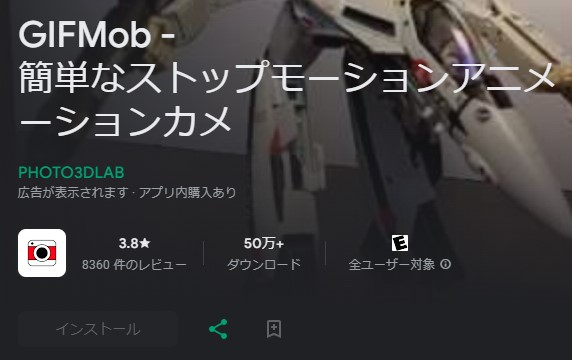
GIFMobについてのご紹介
GIF CAM for Messenger
GIF CAM for Messengerは優れたスマホ向けのGIF作成アプリとして、AndroidとiPhoneに対応しています。リアルタイムで撮影した瞬間をGIFに変換でき、素早く面白いGIFを作成できます。クリエイティブなGIFを作成するのに役立ちます。また、作成したGIFは直接Messengerで送信できます。友達や家族と瞬時にシェアできます。
ステップ 1まずはインストールされたGIF CAM for Messengerを起動し、カメラを起動します。次にシャッターボタンを押して、GIFにしたい瞬間を撮影します。必要に応じて、フィルターやエフェクトを選択できます。
ステップ 2撮影が終わったら、GIFに変換してプレビューします。満足したら保存またはシェアできます。
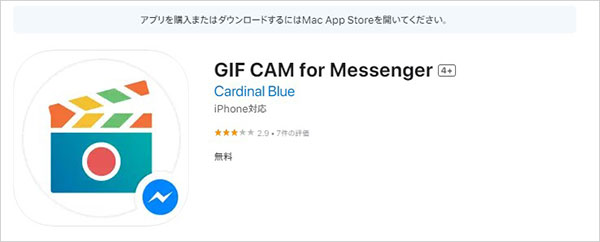
GIF CAM for Messengerについてのご紹介
GIFクラッカー
GIFクラッカーはフレームレートや解像度など、高度な設定を調整できるため、ユーザーは自分のニーズに合わせたGIFを作成できます。カメラロールからのGIF選択だけでなく、新たに撮影した動画をGIFに変換することもできます。これにより、ユーザーはさまざまなメディアを使って、例えばPNG、JPEG、MP4でGIFを制作などができます。ユーザーが自由度の高いカスタムGIFを作成できる優れたツールと言われています。
ステップ 1アプリを起動し、GIFファイルを選択します。カメラロールから選んだり、新たに撮影した動画をGIFに変換したりすることができます。
ステップ 2変換するGIFに対して必要な設定を調整します。フレームレートや解像度、再生ループの設定などを指定できます。
ステップ 3設定が完了したら、GIFを変換して保存します。変換が終わったら、GIFファイルをカメラロールに保存できます。
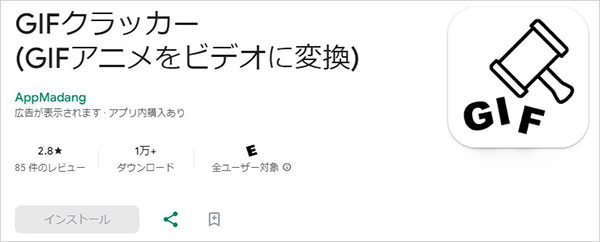
GIFクラッカーについてのご紹介
パソコンでGIFを作成したい?一番オススメのソフト
スマホアプリは、パソコンでのGIF作成ソフトウェアと比べて機能が制限されることが一般的です。高度な編集やカスタマイズが必要な場合、パソコンソフトの方が適しているかもしれません。その場合は、Aiseesoft 動画変換 究極がおすすめです。このソフトにより、簡単にMP4、JPEG、PNG、WEBMをGIFに変換することができます。また、最新技術を採用しており、大容量の動画ファイルでも迅速にGIFに変換できます。時間の節約になります。
ステップ 1素材ファイルを追加
Aiseesoft 動画変換 究極をダウンロードするには、上記のダウンロードボタンをクリックして、素早くダウンロードすることもできます。次にソフトを起動して、「ツールボックス」を選択します。その中で「GIF作成」機能を選んだ後は、下記のように表示されます。素材の種類に応じて、動画あるいは画像ファイルを追加します。
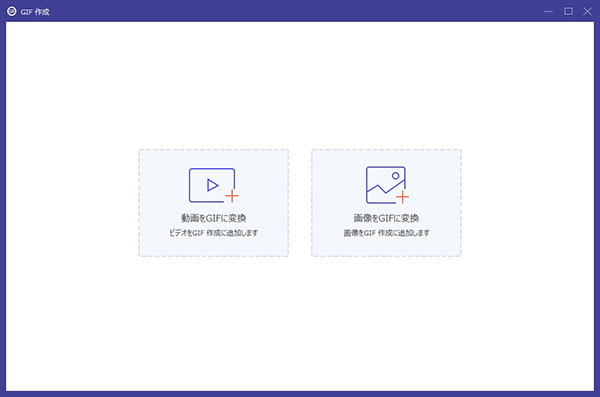
素材ファイルを追加
ステップ 2GIFを作成
動画あるいは画像素材ファイルを追加したら、編集、カット、サイズ、フレームレートなどの出力設定を行います。また、「プレビュー」ボタンをクリックしたら、GIF画像を確認することもできます。最後に、「GIF生成」ボタンをクリックし、GIFを出力します。
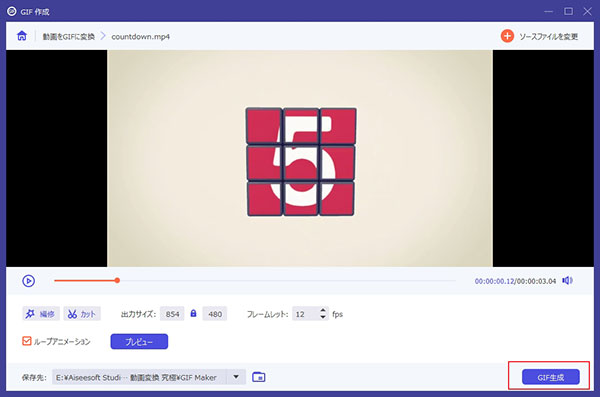
GIFを作成
よくある質問(FAQ)
質問 1:AndroidでGIFの作り方は?
答え 1:まずは、Google PlayストアからGIF Makerのようなアプリをダウンロードしてインストールします。次にアプリを開き、作成したい動画を選択します。そして、動画の開始時間と終了時間を指定し、必要に応じてフレームレートや解像度などの設定を調整します。最後に、GIF作成ボタンをタップしてGIFを作成します。
質問 2:GIFが動かないのはなぜ?
答え 2:GIFが動かない場合、以下の点を確認すると良いでしょう。GIFファイルが正常でない場合、再度作成するか、別のGIFファイルを試してみてください。また、使用しているアプリケーションがGIFをサポートしているか確認してください。一部のアプリケーションではGIFの再生が制限されていることがあります。
質問 3:ラインでGIF画像の作り方は?
答え 3:まずはラインアプリを開き、ホーム画面左下の「その他」をタップし、ステッカーショップを開きます。そして、「ステッカーメーカー」を選択して、GIFを作成したい画像や動画を選択します。画像や動画を編集し、必要な設定を調整します。編集が完了したら、GIFを保存して使用できるようになります。
質問 4:GIF作成とは何ですか?
答え 4:GIFとは、複数の画像フレームを1つのファイルに結合して、短いアニメーションやループ動画を作成するフォーマットです。GIF作成は、複数の画像フレームを1つのファイルに結合して、短いアニメーションやループ動画を作成するプロセスです。各画像フレームは通常、一定の時間間隔を持って表示され、これにより連続した動きが生み出されます。
質問 5:GIFのメリット・デメリットは?
答え 5:GIFは小さいファイルサイズであり、ほとんどのプラットフォームでサポートされているため、簡単に共有できます。自動再生やループ再生など、ブラウザやアプリケーション上で簡単に再生できます。また、GIFは通常256色までしかサポートしておらず、写真などの高品質な画像には適していません。動画に比べて長いコンテンツを表現するのは難しく、ファイルサイズの制限もある場合があります。
まとめ
無料で手に入れられる数多くのGIF作成ソフトが、誰もが簡単にアニメーションや面白い瞬間を共有できる手段となっています。パソコンで動画あるいは静止画像から、GIFを作成したい場合は、Aiseesoft 動画変換 究極というソフトがおすすめです。このソフトを利用したら、簡単に好きなGIFを作成できます。